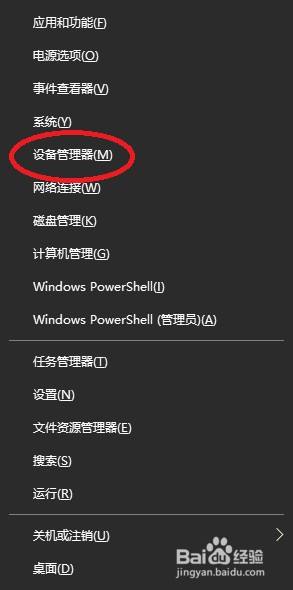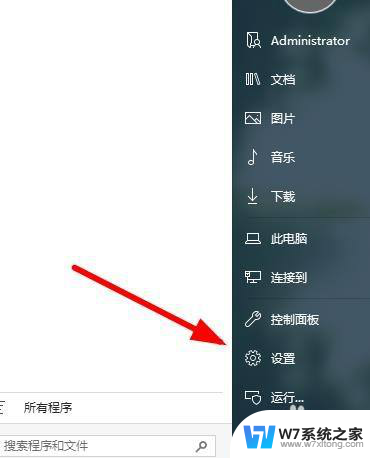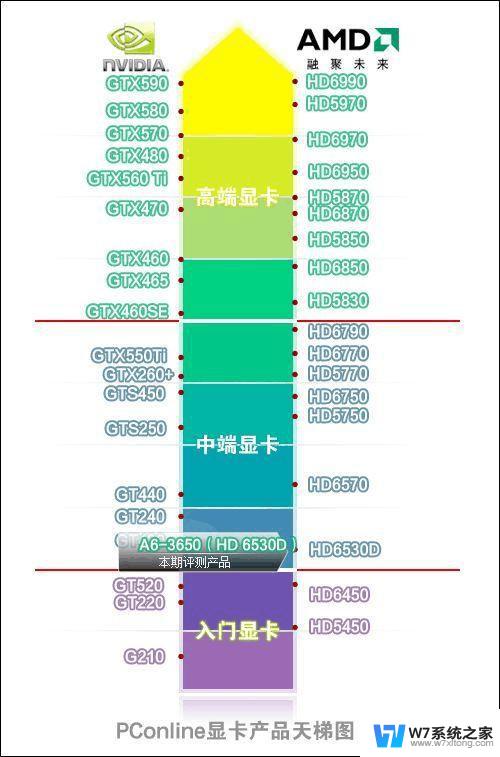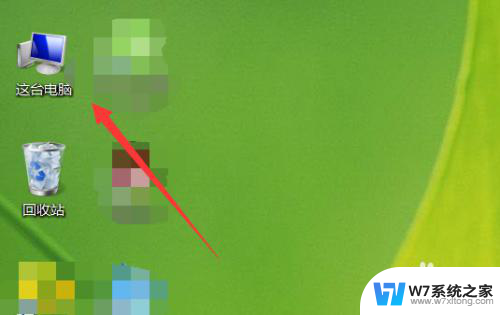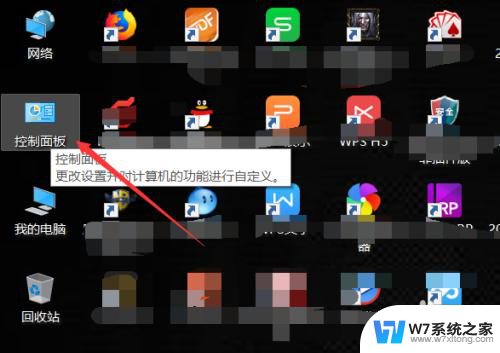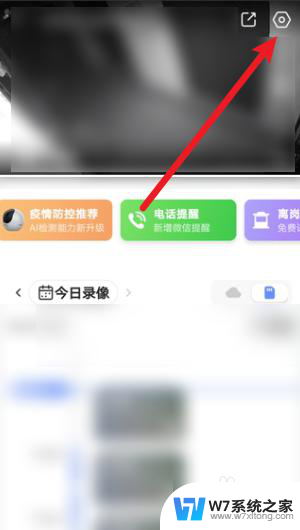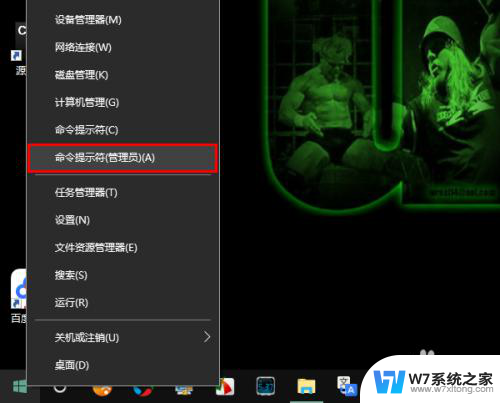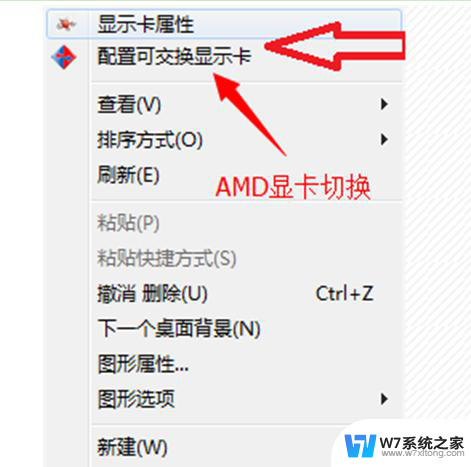nvidia显示驱动程序版本 如何查看Nvidia显卡驱动程序的版本号
更新时间:2024-02-27 14:05:48作者:jiang
NVIDIA显卡驱动程序的版本号是指NVIDIA公司为其显卡所开发的驱动程序的版本标识,通过查看NVIDIA显示驱动程序版本,可以了解到当前安装在计算机上的驱动程序的具体版本信息。在使用NVIDIA显卡的电脑中,查看驱动程序版本号非常重要,因为不同版本的驱动程序可能会对显卡的性能和兼容性产生不同的影响。本文将介绍如何查看NVIDIA显卡驱动程序的版本号,帮助用户轻松了解自己所使用的驱动程序的详细信息。
操作方法:
1.在电脑桌面空白处点击鼠标右键。
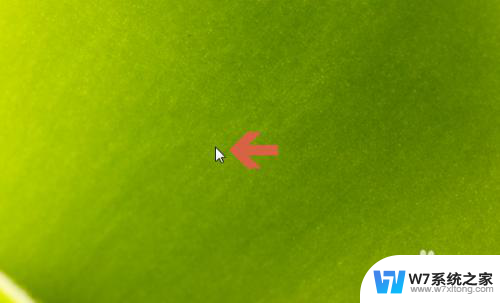
2.弹出菜单后,点击其中的【nvidia控制面板】选项。
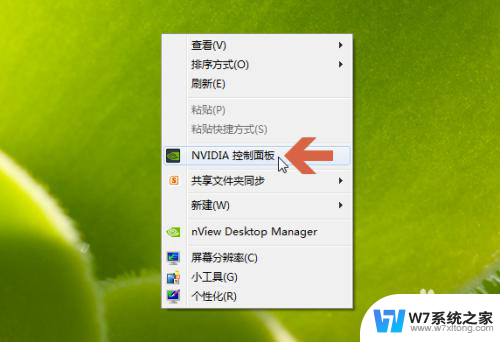
3.打开nvidia控制面板后,点击其左下角图示的【系统信息】。
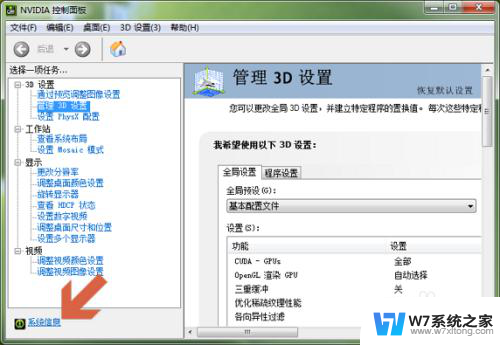
4.点击后一般默认会打开【显示】选项卡。
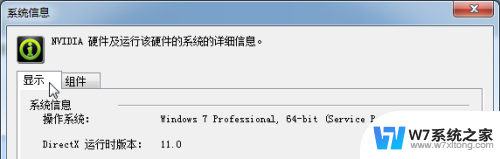
5.在显示选项卡的图示位置处即会显示当前显卡的驱动程序版本。
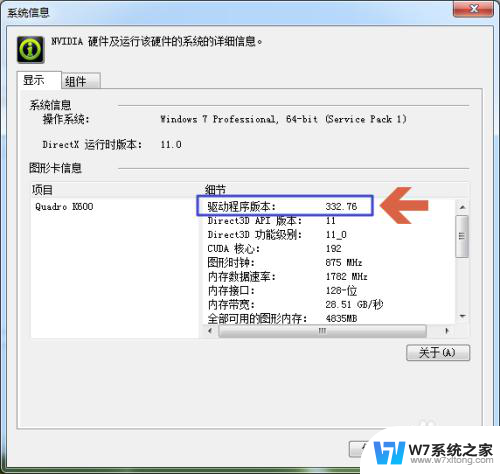
6.另外,点击nvidia控制面板【帮助】菜单中的【系统信息】。也可以查看驱动程序版本。
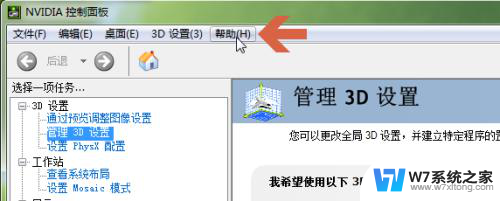
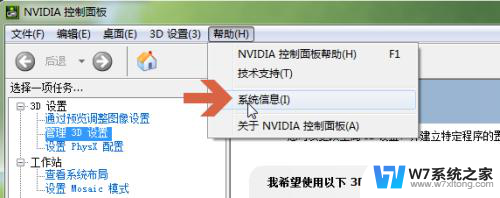
以上就是关于nvidia显示驱动程序版本的全部内容,如果有出现相同情况的用户,可以按照以上方法来解决。